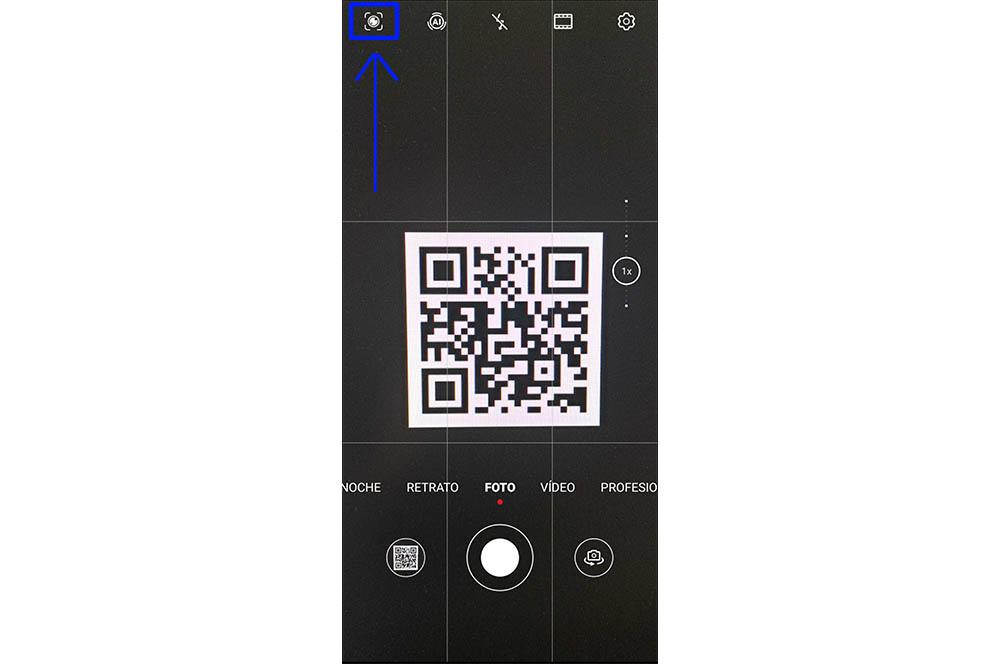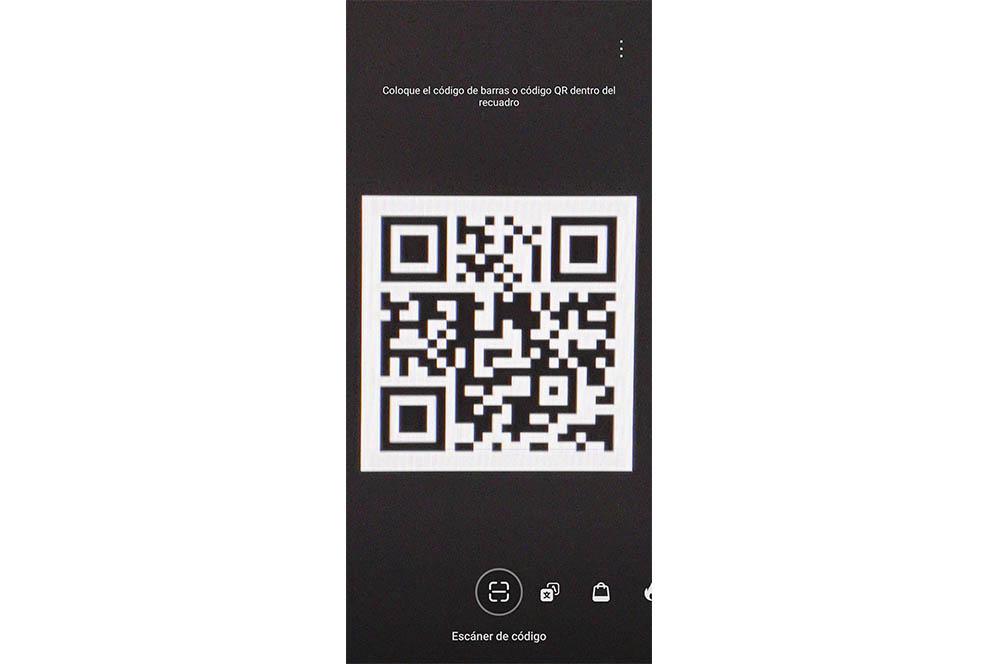Перейти к содержанию
На чтение 2 мин Просмотров 112к. Опубликовано 11.04.2019
Обновлено 24.01.2022
Как отсканировать QR-код на Huawei и Honor? Проблема в том, что эту функцию разработчики умудрились спрятать в самые неочевидные места, которые даже с помощью поиска по настройкам найти не удалось. На самом деле все не так плохо и для этого нам не понадобится установка сторонних приложений.
Есть несколько способов считать QR-код на смартфонах Хуавей. В зависимости от версии EMUI они отличаются.
Содержание
- Для EMUI 9
- Для EMUI 8
- Способ №1 — с заблокированного смартфона
- Способ №2 — с разблокированного смартфона
- Способ № 3 — с помощью камеры
Для EMUI 9
- Нужно открыть Google-ассистент. Для этого нажимаем и удерживаем центральную сенсорную клавишу в виде кружка.
- Здесь находится иконка, отвечающая за сканирование QR-кода (смотрим скриншот ниже). Если она не появилась сразу, то жмите на иконку слева или справа от центральной части экрана.Тогда иконка сканирования должна отобразиться.
- Нажимаем на нее и наводим сканер на код — на экране сразу отобразится информация. Для более детальных данных жмем на иконку в виде лупы.
- Готово, QR-код считан.
Для EMUI 8
Способ №1 — с заблокированного смартфона
- На заблокированном смартфоне жмем кнопку Питания, чтобы включилась заставка.
- Теперь нужно вызвать дополнительную панель инструментов — делаем свайп из нижней части экрана наверх.
- В появившейся снизу панели нас интересует иконка справа — жмем на нее.
- Появляется окно сканирования, где достаточно выбрать пункт QR-код. Наводим код так, чтобы он попадал в рамку и готово — информация будет считана и отображена на экране.
Способ №2 — с разблокированного смартфона
Нужно вызвать панель быстрого поиска приложений. Делается это свайпом вниз из центра экрана. В появившемся окне поиска нас интересует значек в правом верхнем углу.
Также, как и в первом способе — появится окно сканирования.
Способ № 3 — с помощью камеры
Это, пожалуй, самый неудобный способ для считывания QR-кодов. Открываем приложение Камера, выбираем пункт Еще и находим иконку Сканер, как показано на скриншоте ниже:
Теперь нужно в этом режиме сфотографировать нужный код. Постарайтесь выделить его так, чтобы он попал полностью в синюю рамку и сделайте снимок. Далее в этом же окне жмем на миниатюру снимка в левом нижнем углу:
В появившейся снизу панели инструментов жмем Еще > Отсканировать QR-код и готово.
Иногда этот пункт появляется не сразу и нужно немного подождать.
В QR-кодах может быть закодирована такая информацию, как адрес сайта, текстовое сообщение, визитную карточку, информацию о контакте из телефонной книги и др. Удобство и простота использования функции сканирования QR и обычных штрих-кодов на смартфонах Huawei и Honor позволит быстро узнать информацию, зашифрованную при помощи кода.
- Нажмите на кнопку питания на заблокированном телефоне. Проведите пальцем по экрану с нижнего края вверх для открытия дополнительного меню. Выберите функцию сканирования QR-кодов. Наведите объектив на считываемый QR или штрих-код и дождитесь полного сканирования. Код обязательно должен находиться в пределах рамки.
- После считывания разблокируйте смартфон. Перед вами появится результат сканирования. Если в результате выдан адрес сайта, то кликните по кнопке «Открыть» для перехода. В случае текстового сообщения вы сможете его скопировать. Если же в QR-коде контакт, то он будет автоматически занесен в вашу телефонную книгу.
Сканирование QR или штрих-кодов при помощи приложения Камера
- Включите камеру на вашем мобильном устройстве. Сфотографируйте нужное изображение, затем перейдите в галерею для просмотра фотографии. Для сканирования кода качество фотографии должно быть высоким.
- В галерее изображений кликните по ярлыку «Еще». Затем внизу списка появится позиция «Отсканировать QR-код». Нажмите на нее. Перед вами откроется результат сканирования. Кликните «Открыть» для перехода на сайт.
Сканирование QR и штрих-кодов со встроенной поддержкой Google Ассистент
Некоторые версии оболочек Emotion UI на смартфонах Huawei и Honor не содержат в себе функции, которые были описаны выше. В таком случае расстраиваться не стоит, потому что встроенная поддержка Гугл Ассистент придет на помощь.
- Разблокируйте смартфон. В кнопках навигации нажмите на кружок и удерживайте в течение некоторого периода времени до перехода в Google Ассистент. Затем внизу слева кликните по иконке коробочки. Откроется дополнительное меню. Выберите значок с изображением камеры с левой стороны этого меню.
- Теперь сканируйте нужный вам QR или штрих-код. Для выбора кликните по месту расположения кода на экране мобильного устройства.
Если у вас остались вопросы по сканированию QR и штрих-кодов на смартфонах Huawei и Honor, то пишите нам в комментариях.

Популярность QR-кода растёт с каждым днем. Такие коды используются специально для того, чтобы быстро получить полную информацию. Как правило, данный вид шифрования используется на современных визитках, на табличках на исторических зданиях, на упаковках товаров небольшого размера, где есть необходимость разместить важную информацию.
Что делать с QR-кодом? Все просто. Допустим, вы заинтересовались каким-то товаром в магазине. Чтобы получить о нем всю информацию, достаточно отсканировать QR-код камерой своего смартфона. В результате вы автоматически перейдете на сайт производителя данного товара, где и сможете изучить все данные о продукции.
1. Прямое сканирование QR-кода.
2. Сканирование QR-кода со снимка фотокамеры смартфона.
Посмотрим, как это делается с помощью смартфона HUAWEI P smart с новой операционной системой Android 8.0 Oreo.
(Для перехода к статье как сканировать QR-кода под ОС Android 9 Pie EMUI 9.1 нажмите здесь.)
1 способ: — Прямое сканирование QR-кода
А) С заблокированного телефона.
У смартфонов HUAWEI есть очень удобная функция, которая позволяет получить прямой доступ к инструментам на блокированном телефоне.
Воспользуемся этим. Для этого на блокированном смартфоне нажимаем на кнопку питания. На экране появляется картинка блокированного экрана.
Делаем свайп снизу вверх от нижнего края экрана, в результате чего внизу экрана появляется быстрое меню инструментов.
Выбираем в нижнем ряду инструментов самый правый значок – это значок «Сканера».
Нажимаем на этот значок и аппарат переходит в режим прямого сканирования QR-кода.
Наводим объектив фотокамеры на QR-код, и глядя на экран удерживаем его в поле видимости, чтобы смартфон смог просканировать QR-код.
Смартфон сканирует изображение, обрабатывает его и выкладывает результат расшифровки QR-кода в новом окне. Но прежде чем предоставить информацию смартфон потребует от вас ввести пароль разблокировки телефона. Поэтому вводим пароль и получаем расшифровку QR-кода.
Б) С не заблокированного телефона.
Значок сканера для считывания QR-кода можно найти ещё на экране «Быстрого поиска приложений».
Для этого на Главном экране мобильного устройства делаем свайп от центра экрана вниз. Вам откроется экран «Быстрого поиска приложений».
Вверху экрана в строке поиска находится значок сканера для считывания QR-кода. Нажимаем на него, и аппарат переходит в режим прямого сканирования QR-кода.
Наводим объектив фотокамеры на QR-код, и глядя на экран удерживаем его в поле видимости, чтобы смартфон смог просканировать QR-код.
Смартфон сканирует изображение, обрабатывает его и выкладывает результат расшифровки QR-кода в новом окне.
2 способ: — Сканирование QR-кода со снимка фотокамеры смартфона.
Вначале делаем снимок объекта, где размещен QR-код, для этого включаем фотоаппарат, нажав на иконку «Камера» на главной странице экрана телефона. Фотографируем, так чтобы QR-код четко читался.
Далее, не выходя из режима фотокамеры, нажимаем на иконку в левой части экрана для перехода к просмотру сделанного снимка.
После того, когда на экране появится снимок, нажимаем на кнопку «Ещё» с тремя точками в нижней части экрана.
Появляется меню, в котором выбираем самую нижнюю позицию «Отсканировать QR-код».
После этого смартфон найдет на фотографии QR-код, отсканирует его, расшифрует, и результат своей работы представит вам в виде информации в новом окне (в нашем случае это ссылка на сайт https://shop.huawei.ru/ «HUAWEI Honor — Официальный интернет-магазин!»).
Статьи, связанные с данной темой:
— Как сканировать QR-код после обновления ОС Android 9 Pie EMUI 9.1 на смартфоне HUAWEI (honor)?
— Как подключиться к сети Wi-Fi через QR-коды на смартфонах HUAWEI (honor)?
— Какими функциями можно воспользоваться на смартфоне HUAWEI (honor) с заблокированным экраном?
QR-коды день за днем набирают невиданную популярность, размещаясь в основном в тех местах, где публикация стандартных ссылок приносила бы неудобства. Подобный формат зачастую можно увидеть в музеях, на старых зданиях, связанных с историей, и даже на небольших визитных карточках. Но большинство юзеров никогда не замечали коды, потому что не были в курсе как они работают и для чего нужны.
Отсканировать QR код на Huawei можно тремя простыми способами. С ними справиться даже начинающий пользователь гаджета. Также приведенные методы будут в идентичной форме работать и на устройствах Honor.
В первую очередь важно помнить – чтобы работать со сканированием QR-кодов необходимо стабильное и бесперебойное подключение к точке доступа Wi-Fi или мобильному интернету. В противном случае ничего не выйдет.
Метод №1 – воспользоваться скрытой панелью на заблокированном экране
- На заблокированном мобильном устройстве нажать кнопку включения для того, чтобы активировался экран блокировки.
- Теперь необходимо вызвать функциональную панель инструментов. Для этого сделать взмах пальцем по дисплею снизу вверх.
- В возникнувшей панели нужна иконка, что расположена первая справа. Кликаем по ней.
- Возникает окошко сканирования, где нужно обозначит режим QR-код. Навести смартфон так, чтобы код влезал в условленную рамку. Готово – данные считаются и всплывут на дисплее.
Метод №2 – с рабочего стола девайса
Для реализации данного метода необходимо вызвать практичную панель мгновенного поиска приложений. Для этого достаточно с разблокированного смартфона с центра дисплея свайпнуть вниз. В возникшей панели появится строка поиска, а слева от нее расположен значок для считывания QR-кодов. Работать со встроенным приложением следует также, как в вышеописанном способе.
Сканирование с помощью камеры телефона
Метод №3 – считывание кодов с помощью специальных приложений
Методов для сканирования QR-кодом масса, но половина из них нерабочие, а другая не всегда понятная и удобная. На мобильных девайсах от компании Huawei имеется встроенный считыватель кодов, однако, он выполняет только свою прямую функцию – считывает и выдает ссылку без дополнительных удобств, которые может приложить Google и его приложения.
Сканер QR и штрихкодов
Сканер QR и штрихкодов от создателя Gamma Play – удобное приложение, которое содержит в себе целый набор топовых функций и удобств. Например, сохранение истории прочитанных когда-либо кодов, можно менять цвет темы приложения, а переход по ссылкам осуществляется автоматически.
Как работать с данным приложением:
- Чтобы приложение прочитало QR-код необходимо нажать на три полоски в левом углу верхней панели. Слева возникнет панель, на которой в самом верху расположен раздел «Сканирование». То, что нужно.
- После того, как пользователь нажимает эту кнопку, гаджет переходит в форму сканирования. QR-код или штрихкод нужно поместить в отведенные рамки на смартфоне и ждать конца операции. По окончании на экране высветится ссылка, перейдя по которой можно сразу попасть в браузер на нужную страницу.
Приложение способно похвастаться своими результатами считывания и историей уже ранее прочитанного, чего стандартное, встроенное в смартфон приложение, не может. Чтобы найти историю, следует нажать на все те же три полоски вверху экрана и в возникшем слева меню выбрать раздел «История». Нажать на него и выбрать те ссылки, которые срочно понадобились, но QR-кода под рукой не оказалось.
Barcode Scanner
Сканер для мобильных устройств на Андроиде. Обладает широким набором функций. Преимущество – отсканированные коды с необходимой полезной информацией можно отправлять другим пользователям по электронной почте или СМС. Кроме этого есть система персональных настроек, чтобы оптимизировать приложение под себя.
Достоинства Barcode Scanner:
- простой интерфейс;
- наличие вспышки и автофокусировки;
- есть специальный подраздел, в котором доступно для новичков рассказано о функционале приложения;
- можно работать как в альбомном, так и в портретном режиме;
- сохраняется история поиска штриховых кодов;
- есть возможность передачи актуальной информации в соцсети и по мессенджерам.
QR Barcode Scanner Android
Еще один лидер среди приложений по сканированию кодов. Многофункционален и удобен. Позволяет мгновенно получить информацию о цене и наличии товара, изучить содержимое визитной карточки, выяснить адрес сайта. Достаточно всего лишь навести камеру на QR код.
В приложении есть кнопка Scan from Gallery. Если на нее нажать, то откроется галерея, где можно будет выбрать изображение для дальнейшей расшифровки. Также есть возможность самостоятельно создавать свои собственные коды.
Преимущества перед другими приложениями:
- наличие истории;
- возможность перехода сразу на сайт;
- подключение к беспроводной сети;
- есть функция проверки матричного кода;
- можно делиться данными в соцсетях и по СМС.
Пользоваться сканером QR кодов на мобильном телефоне от компании Huawei просто – достаточно всего пару раз провести пальцами по экрану смартфона. Единственный минус – невозможность сохранить полученный результат после сканирования и пользоваться им в дальнейшем.
Смотрите видео — как отсканировать QR код на смартфонах Huawei и Honor — встроенные способы и сторонние приложения:
Дополнительно читайте статью о том как сканировать QR-код на телефоне Самсунг.

Одна из функций, наиболее часто используемых после пандемии Covid-19, — это считыватель QR-кода, который интегрирован практически во все смартфоны. И не за меньшее, так как в связи с состоянием здоровья использование этих кодов было введено в профилактических целях, например, во избежание физического контакта с письмами. По этой причине важно знать, где эта функция находится в вашем Huawei смартфон с EMUI .
Кроме того, его использование будет довольно простым, как вы можете видеть ниже, и нам понадобится всего несколько секунд, чтобы найти этот инструмент, который интегрирован во все смартфоны китайской фирмы. У нас даже будет несколько способов быстрого доступа к встроенному считывателю QR-кода. Huawei мобильный устройств. Хотя следует учитывать, что методы доступа всегда будут вести к одной и той же точке — камере смартфона.
Несколько лет назад этот сканер не входил в стандартную комплектацию смартфонов, поэтому необходимо было иметь стороннее приложение, чтобы иметь возможность читать этот тип кода. Однако смартфоны этого бренда имеют эту возможность в стандартной комплектации в рамках функции AI Lens, которая стала заменой HiVision. начиная с версии EMUI 9.1 .
Поэтому, если вам нужно получить доступ к Считыватель QR-кода вашего Huawei , имейте в виду, что у вас должна быть как минимум эта версия EMUI или более поздняя. Для этого вам нужно будет войти в камеру вашего смартфона и нажать на кнопку, которая появляется на изображении, более известная как AI Lens. После того, как мы щелкнем по нему, отобразится ряд инструментов, первым из которых будет считыватель кода, как показано на следующем изображении.
Кроме того, мы также можем доступ к читателю еще двумя способами:
- Из строки поиска : проведите пальцем вниз по панели вашего мобильного телефона, чтобы увидеть строку поиска> коснитесь переключателя AI Lens.
- С экрана блокировки : когда ваш мобильный телефон заблокирован, проведите пальцем вверх от нижней части панели и нажмите AI Lens. Затем вам нужно будет разблокировать устройство, чтобы получить к нему доступ.
Как использовать QR-сканер с EMUI?
Одна из сильных сторон камера Huawei Благодаря AI Lens никаких дальнейших шагов не потребуется. Только для того, чтобы основной объектив нашего Huawei мог прочитать код, нам придется сфокусировать камеру и позже он автоматически распознает его. Конечно, имейте в виду, что ваше мобильное устройство пометит поле сканирования, куда вы должны его поместить, чтобы вы могли прочитать его без каких-либо проблем. После того, как вы его прочитаете, он даст нам результат без необходимости нажимать больше кнопок.
















 Если у вас остались вопросы по сканированию QR и штрих-кодов на смартфонах Huawei и Honor, то пишите нам в комментариях.
Если у вас остались вопросы по сканированию QR и штрих-кодов на смартфонах Huawei и Honor, то пишите нам в комментариях.